في معظم الحالات ، يكون أحد الأهداف التي لدينا عند العمل مع ويندوزجهاز الكمبيوتر القائم على الحصول على معظم منه. لهذا ، يُنصح غالبًا بتوفير بيانات الأداء في جميع الأوقات. حسنًا ، ستكون بعض عناصر واجهة المستخدم للنظام مفيدة جدًا.
هذا بالضبط ما نريد التحدث عنه في نفس هذه الأسطر. ومن المرجح أن يفوت أكثر من جهاز كمبيوتر سطح مكتب Windows 7. لأولئك منكم الذين لا يعرفون ما الذي نتحدث عنه ، سنخبرك أن هذه أدوات صغيرة تسمح لنا بإضافة سلسلة من الحاجيات الى المكتب. كانوا دائمًا حاضرين فيها وهذا خدم العديد من المهام.

الأداة المساعدة في Windows
بفضل هذه العناصر التي نتحدث عنها ، كان لدينا إمكانية دائمًا عرض الوقت أو التقويم أو الطقس أو حتى حالة أجهزة الكمبيوتر الشخصي. هذا الأخير هو بالضبط ما نريد التحدث عنه في هذه السطور. على وجه التحديد ، نشير إلى القدرة على الرؤية وحدة المعالجة المركزية: رامات الاستهلاك في جميع الأوقات ، على سبيل المثال. من الواضح ، لكي يكون كل هذا مفيدًا ، يجب تنفيذ هذه المعلومات في الوقت الفعلي.
لكن لسوء الحظ ، على الأقل محليًا على الأقل ، ماتت هذه الأدوات الآن. والسبب في ذلك أنه بعد ظهور ويندوز , مایکروسوفت قررت أنه لم تعد هناك حاجة إليها. ومع ذلك ، لا يزال الكثيرون يفتقدونهم ، لذلك يمكننا دائمًا استخدام حلول بديلة ، كما سنرى.
بهذه الطريقة ومن بين العديد من المرافق الأخرى ، يمكن أن يكون لدينا تحت تصرفنا بعض الأدوات أو الأدوات الذكية للتحكم في استخدام وحدة المعالجة المركزية و ذاكرة وصول العشوائي في كل الأوقات. هذا شيء سيكون مفيدًا في كثير من الحالات ، على سبيل المثال لتحسين استخدام الألعاب أو البرامج شديدة المتطلبات في Windows. لذلك سنرى كيف يمكنك الاستفادة من هذه العناصر بأفضل طريقة وفي أحدث إصدار من نظام Redmond.
أدوات وحدة المعالجة المركزية وذاكرة الوصول العشوائي من Windows نفسه
من المرجح أن يعرف الكثير منكم منذ البداية ما يسمى بـ شريط اللعبة أن نوافذ 10 يتضمن نفسه. حسنًا ، شيئًا فشيئًا تعمل شركة Redmond على تحسينها.
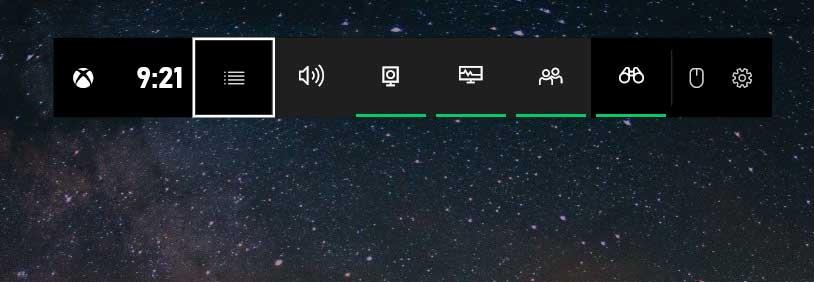
من خلاله يمكننا تنفيذ عدد كبير من الإجراءات ، العديد منها يتعلق بعالم ألعاب الفيديو. ولكن في نفس الوقت ، هذا عنصر يسمح لنا بالحصول على أداة لمراقبة استهلاك موارد الكمبيوتر . في الواقع ، نشير إلى عارض كل هذا الذي يمكننا تثبيته على سطح المكتب وعرضه دائمًا. وعليك أن تضع في اعتبارك أن أحد أسباب تعطل جهاز الكمبيوتر هو أن شيئًا ما يستهلك وحدة معالجة مركزية أكثر مما ينبغي.
للتحقق من ذلك ، يمكننا استخدام أداة في شريط ألعاب Windows الذي سيتيح لنا عرض هذه البيانات دائمًا. حسنًا ، لتحقيق ذلك ، فإن أول شيء نقوم به هو استخدام مجموعة مفاتيح Win + G. في تلك اللحظة سنرى أن شريط اللعبة يظهر على الشاشة ، بالإضافة إلى النوافذ الصغيرة الأخرى. لنفترض أن هذه تشير إلى عناصر مثل حجم الصوت لكل من التطبيقات التي قمنا بفتحها ، أو الإرسال محتوى . لكن الذي يهمنا في هذه الحالة هو نافذة الأداء.
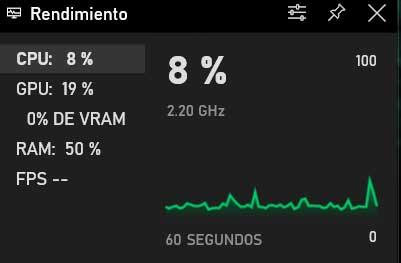
بادئ ذي بدء ، من الجدير معرفة أن هذه نوافذ عناصر واجهة مستخدم يمكننا تحريكها بالماوس لوضعها في المكان الذي نريده. ومع ذلك ، فإن الشيء الأنسب في هذه الحالة الذي نتحدث عنه هو أن تظل ثابتة ، كما هو الحال مع استهلاك الموارد. بهذه الطريقة يمكننا الحصول على أداء يتم عرض النافذة في جميع الأوقات ، على سبيل المثال أثناء اللعبة. لذلك ، لإصلاحها ، ما نقوم به هو تحديد الرمز على شكل دبوس التثبيت الموجود في الزاوية اليمنى العليا من النافذة. بهذه الطريقة سنضعها دائمًا في الاعتبار ، ولكي تختفي ، علينا فقط التراجع عن العملية.
أدوات الطرف الثالث الأخرى لنظام التشغيل Windows 10
هذا الذي ذكرناه يمكنك الحصول عليه مباشرة من Windows دون إضافة مشاريع طرف ثالث. لكن في الوقت نفسه ، لا يزال بعض المطورين الخارجيين يعملون بمفردهم مشروع ناجح حتى نتمكن من الحصول على هذه الأدوات الذكية في Windows 10. ولهذا السبب سنعرض لك هنا بعضًا من أشهرها. بادئ ذي بدء ، تجدر الإشارة إلى أنه يمكن العثور عليها بشكل فردي وكجزء من ملف صفقة مع عدة.
8GadgetPack ، 45 أداة تحت تصرفك
هذا هو أحد أكثر أنظمة تشغيل Windows شيوعًا حزم عنصر واجهة المستخدم في ملف وقت طويل. يمكنك الحصول على كل منهم من الرابط التالي وتثبيتها على جهاز الكمبيوتر الخاص بك لاستخدام ما تحتاجه حقًا. كما ذكرنا من قبل ، نجد من بين هؤلاء بعض المسؤولين عن إظهار أداء الفريق في الوقت الفعلي.
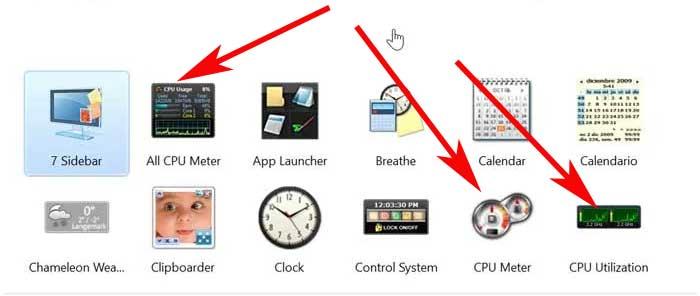
على الرغم من أن الحزمة بأكملها تتكون من إجمالي 45 عنصرًا من هذا النوع ، لنقول أنه لا يمكننا تنشيط سوى العناصر التي تهمنا. إذن نحن نستطيع السيطرة على الأداء من الكمبيوتر في جميع الأوقات ودائما في العرض.
كل عداد وحدة المعالجة المركزية ، أداة لمعرفة حالة وحدة المعالجة المركزية (H3)
هنا لا نجد ملف القطعة منفصلة التي تركز حقًا على ما يثير اهتمامنا في هذه السطور. يمكنك القيام به من الرابط التالي وبالتالي سيكون لديك كل ما تحتاج لمعرفته حول هذا المكون.
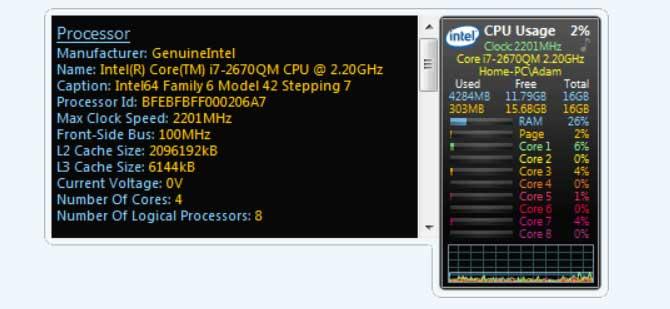
وهي ليست مسؤولة فقط عن إظهار أداء وحدة المعالجة المركزية لنا على هذا النحو ، ولكنها تقدم لنا أيضًا معلومات شاملة عنها. كل هذا سيكون مفيدًا جدًا لنا في مناسبات معينة.
GPU Meter ، تعرف على استخدام الرسومات
من ناحية أخرى ، في حال أن ما تريده هو التحكم في ملف قسم الرسم ، يمكنك اختيار هذه الأداة الأخرى لنظام التشغيل Windows. يمكنك تنزيل ملفات تبدأ من الرابط التالي وكما قلنا ، فهو يركز على استخدام نظام الرسوم الخاص بالفريق. لذلك سنرى استخدام الذاكرة ودرجة الحرارة والأداء وما إلى ذلك. كل هذا في نافذة معلومات صغيرة.
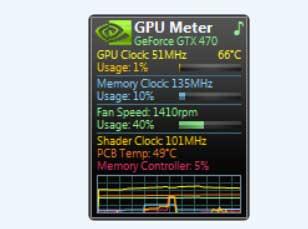
XWidget ، مجموعة من الأدوات الذكية لنظام التشغيل Windows بجميع أنواعه
هنا نشير إلى مجموعة أخرى من العناصر من هذا النوع التي يمكن أن تزين الخاص بك سطح مكتب ويندوز . يمكنك تنزيلها من الرابط التالي وسوف يخدمونك في العديد من المهام. من بينها نجدهم أيضًا لقياس أداء من جهاز الكمبيوتر. لذلك يعد هذا خيارًا مثيرًا للاهتمام للغاية لأولئك الذين يفتقدون أدوات Windows 7.

Win7Gadgets ، أدوات مختلفة لحالة الكمبيوتر الشخصي
هذا اقتراح آخر من نفس النوع يمكنك الحصول عليه من الرابط التالي . على الرغم من أن الحزمة تحتوي على عناصر واجهة مستخدم من فئات مختلفة ، إلا أن مطورها يسمح لنا بتنزيلها واستخدامها اعتمادًا على استخدامها. هذا هو السبب في أننا نجد قسمًا يسمى نظام الكمبيوتر الشخصي وهو القسم الذي يثير اهتمامنا هنا.
